Adobe Systems tarafından geliştirilen uygulamaların bağımlısıysanız, ancak Adobe Creative yazılım motorunu umursamıyorsanız Cloud işletim sistemi başlangıcında çalıştırmak için macOS / Mac, bu eğitim size onu devre dışı bırakmanın basit bir yolunu sunuyor. Adobe Creative'in otomatik başlatılmasını devre dışı bırakın Cloud girişte macOS.
Adobe Creative Cloud için program paketinin yeni sürümleri için çok önemli bir bileşendir. grafik düzenleme, vektör düzenleme şi Fotoğraf düzenleme.
Adobe Creative kadar önemli Cloud, herhangi bir Mac bilgisayar başlatıldığında otomatik olarak başlatılması ne kadar stresli olursa olsun.
Daha özel olarak, Adobe Creative'i otomatik olarak başlat Cloud sistem başlangıcında macOS.
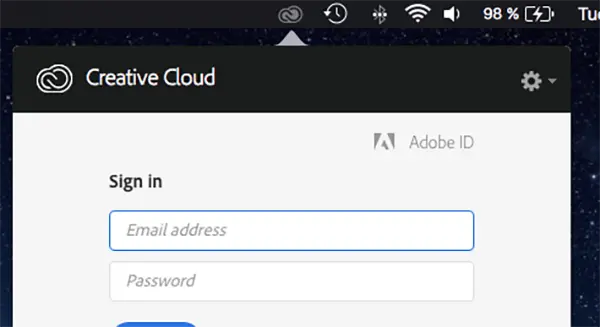
Birçok kullanıcı için oldukça can sıkıcı bir durum, özellikle de kullanıcılar Adobe Creative hizmetinde oturum açmamışsa sistem başlangıcındaki bu otomatik yayın devre dışı bırakılamadığı için Cloud.
İyi haber şu ki, Adobe Creative'in başlatılmasını devre dışı bırakabilen bir komut satırı var. Cloud başlangıç macOS.
Adobe Creative'in otomatik olarak başlatılmasını devre dışı bırakın Cloud girişte macOS
Terminal yardımcı programını açın ve aşağıdaki komut satırını çalıştırın.
launchctl unload -w /Library/LaunchAgents/com.adobe.AdobeCreativeCloud.plist Yukarıdaki komut satırını çalıştırdıktan sonra, Adobe Creative Cloud işletim sistemi başladığında artık otomatik olarak başlatılmayacaktır.
İlgili: Adobe'yi düzelt Photoshop 2020 Yeni Dosya Ekranı Titriyor
Adobe Creative'in başlamasına izin vermek için komut satırının tersi Cloud olduğu:
launchctl load -w /Library/LaunchAgents/com.adobe.AdobeCreativeCloud.plist Adobe Creative Cloud Adobe uygulamalarının senkronizasyonunun ve birbirine bağlanmasının arkasındaki platformdur Photoshop, Adobe Illustrator, Adobe After Effects, Lightroom ve daha pek çoğu Adobe Systems tarafından geliştirilmiştir.












Cevapta yaz: -bash: launchctctl: komut bulunamadı
Terminalde
teşekkürler
Bu sizin kompozisyonunuzdaki en özel que ca marchera. teşekkürler
Waouw! İşe yarıyor !! Teşekkürler! Bu mesajı her gün alamadım!
Güzel ipucu! Teşekkürler
⁇
İyi günler, Yaratıcılığın basit bir uygulaması değil Cloud.app à la poubelle, ya da .app, ".app" imzasını ".nop" ile değiştiren bir jeter olmadan etkinlik mi?